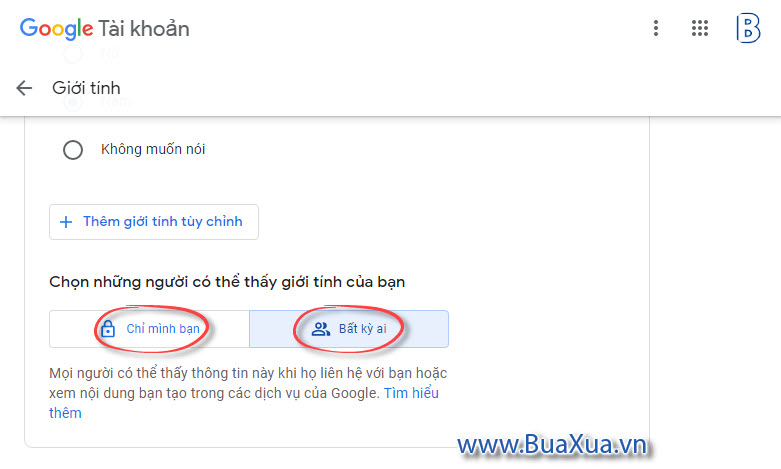Bạn có thể thay đổi thông tin cá nhân cho tài khoản Google của mình như thay ảnh đại diện, họ tên, ngày sinh, địa chỉ,… và các thông tin cá nhân khác. Ngoài ra bạn cũng có thể thiết lập để hiện hay ẩn các thông tin riêng tư của bạn.
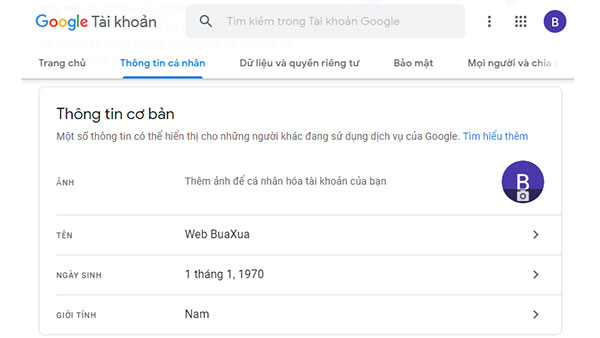
Khi muốn thay đổi thông tin cá nhân cho tài khoản Google bạn hãy đăng nhập vào trang quản lý tài khoản Google.
Xem hướng dẫn Cách quản lý tài khoản Google
Tùy theo kích thước của màn hình máy vi tính và thiết bị di động mà giao diện của trang web quản lý tài khoản Google sẽ khác nhau. Các trình đơn có thể nằm bên trái hay phía trên hoặc được thu gọn lại.
Cách thay đổi ảnh đại diện cho tài khoản Google
- Chọn Thông tin cá nhân trong trang quản lý tài khoản Google
- Cuộn xuống phía dưới phần Thông tin cơ bản
- Nhấp chuột vào ảnh đại diện mặc định có sẵn
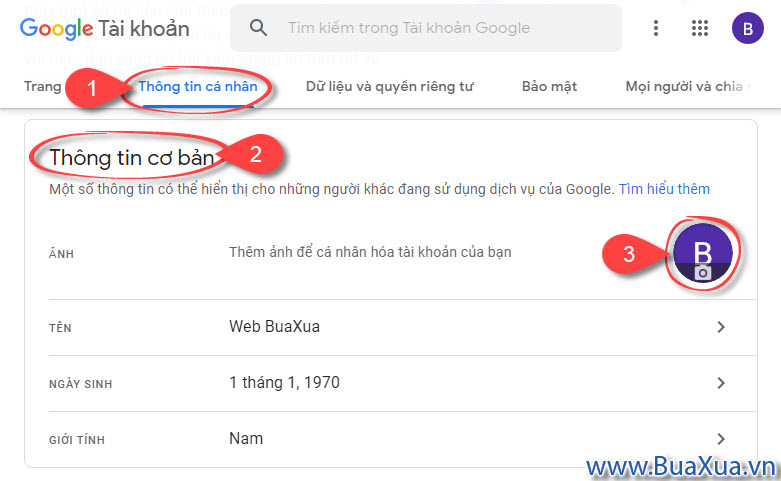
- Nhấn vào nút Thêm ảnh hồ sơ
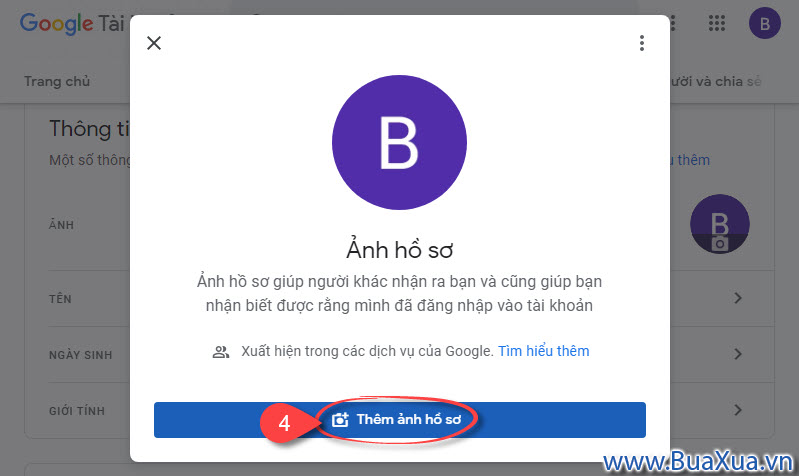
- Nhấn nút Tải lên để chọn một ảnh đã có sẵn trên máy của bạn.
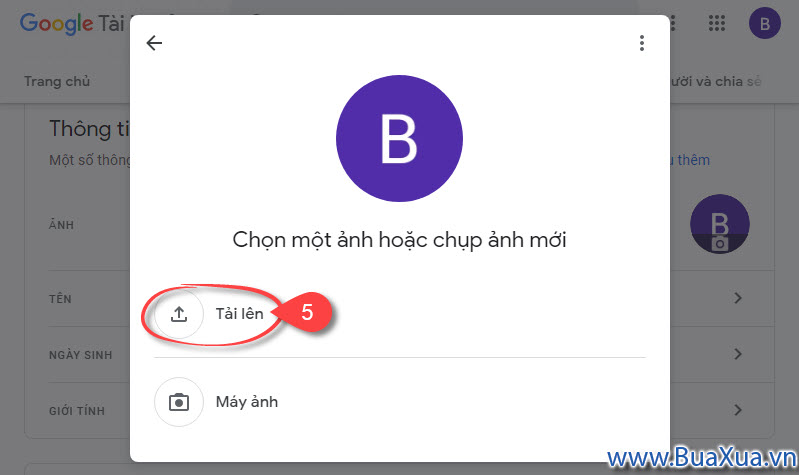
Nếu bạn sử dụng máy vi tính xách tay có Webcam hoặc điện thoại di động thì có thể chọn Máy ảnh để chụp một ảnh mới cho bạn.
- Nhấn nút Chọn ảnh để tải ảnh lên
- Chọn ảnh trên máy của bạn
- Nhấn nút Open
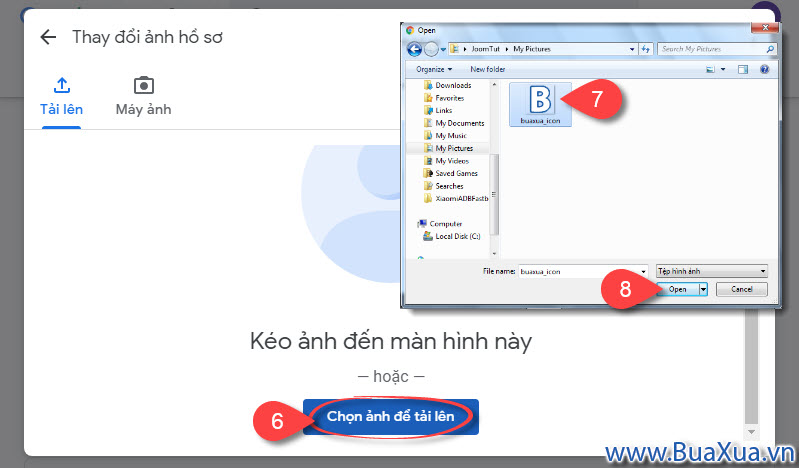
- Nhấn và giữ nút chuột vào một trong 4 nút tròn nhỏ ở góc sau đó kéo vào trong hay ra ngoài để thu nhỏ hay phóng to khung ảnh của bạn. Nhấn chuột vào Xoay để xoay ảnh của bạn.
- Nhấn vào nút Lưu làm ảnh hồ sơ sau khi thực hiện xong
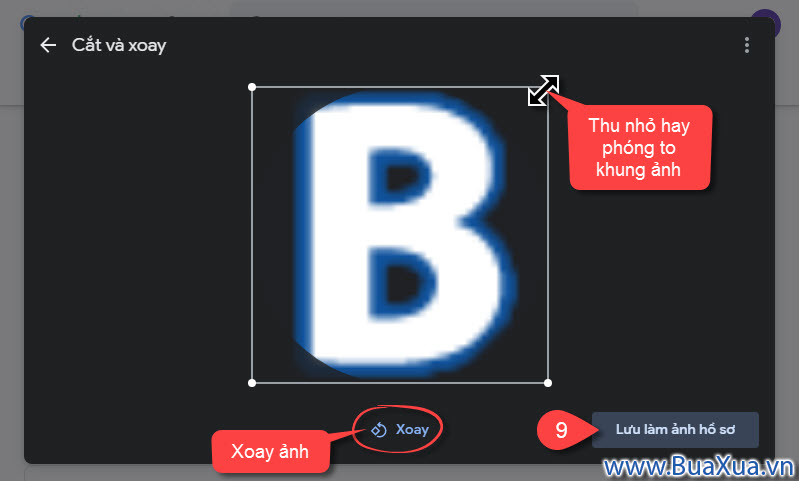
- Nhấn vào nút Tôi hiểu trong hộp thoại thông báo về việc ảnh hồ sơ của bạn sẽ sớm được cập nhật
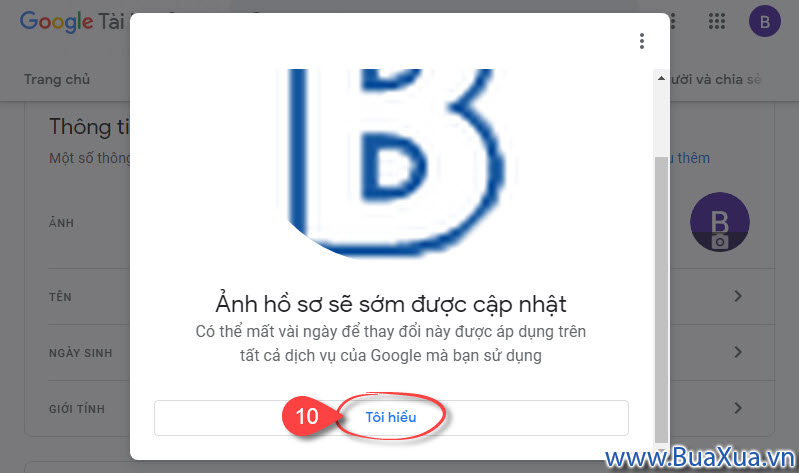
Cách thay đổi họ tên cho tài khoản Google
- Chọn Thông tin cá nhân trong trang quản lý tài khoản Google
- Cuộn xuống phía dưới phần Thông tin cơ bản
- Nhấn vào mũi tên bên phải tên tài khoản của bạn
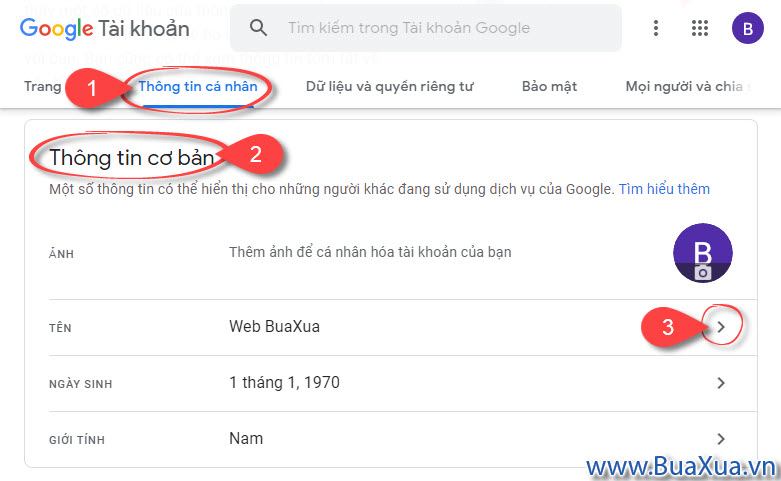
- Nhấn nút Gửi để Google gửi mã xác minh đến số điện thoại của bạn
Tùy theo máy vi tính hay thiết bị di động và hành động của người sử dụng mà Google sẽ thêm bước xác minh này. Nếu bạn không thấy yêu cầu xác minh danh tính qua tin nhắn điện thoại thì hãy bỏ qua từ bước 4 đến bước 6 để chuyển sang bước 7.
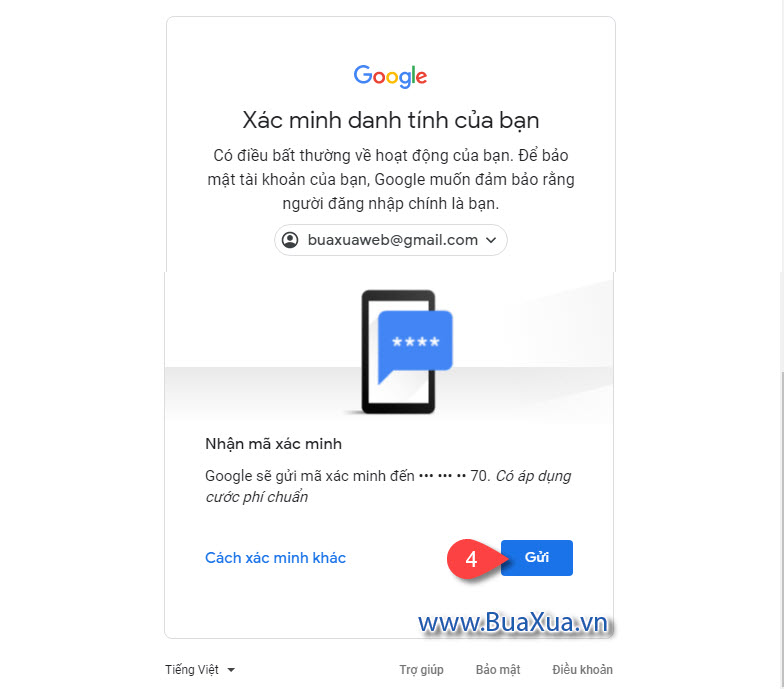
- Nhập mã xác minh trong tin nhắn vào ô Nhập mã
- Nhấn nút Tiếp theo
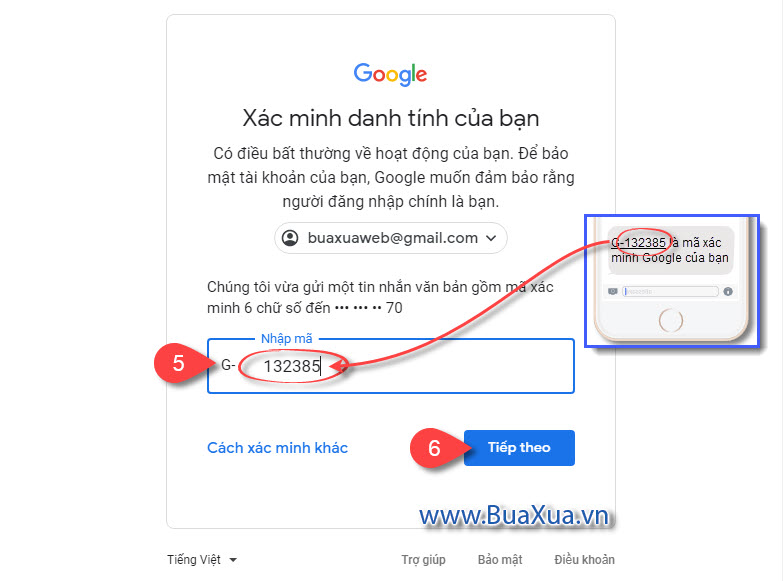
- Thay đổi họ và tên của bạn
- Nhấn nút Lưu
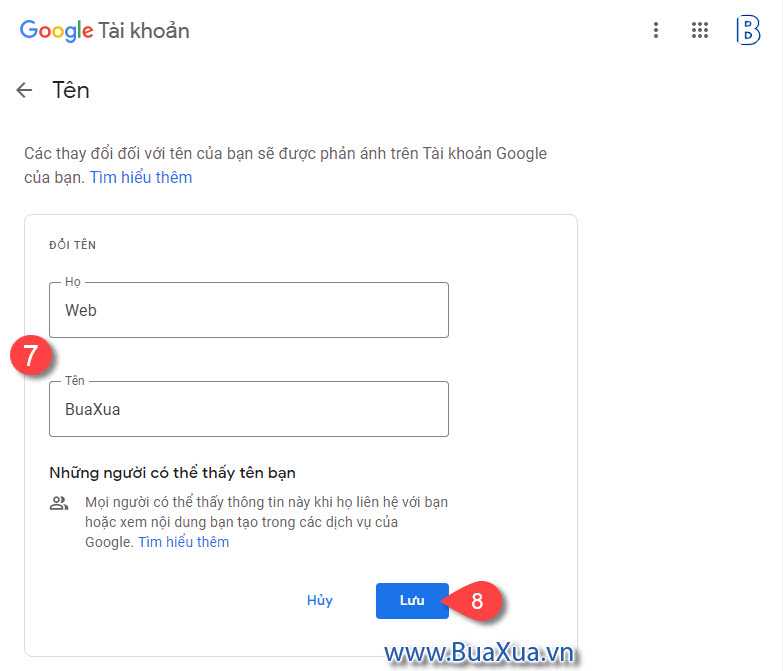
Cách thay đổi ngày sinh trong tài khoản Google
- Chọn Thông tin cá nhân trong trang quản lý tài khoản Google
- Cuộn xuống phía dưới phần Thông tin cơ bản
- Nhấn vào mũi tên bên phải ngày sinh của bạn
- Thực hiện theo các bước giống như thay đổi họ và tên.
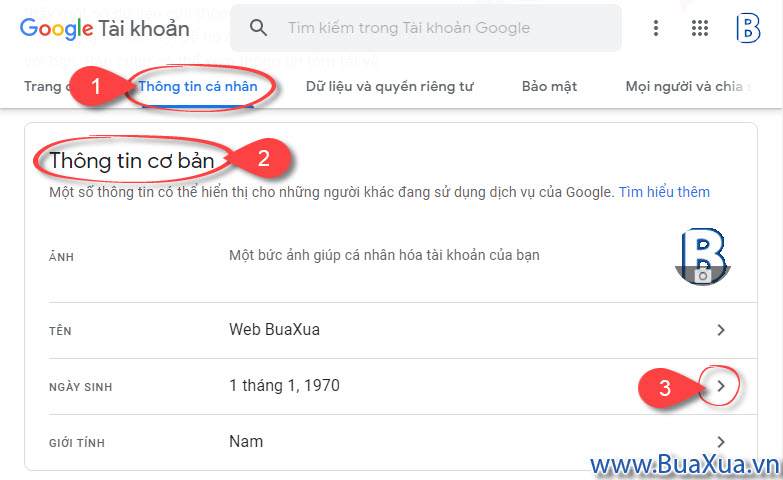
Cách thay đổi giới tính trong tài khoản Google
- Chọn Thông tin cá nhân trong trang quản lý tài khoản Google
- Cuộn xuống phía dưới phần Thông tin cơ bản
- Nhấn vào mũi tên bên phải giới tính của bạn
- Thực hiện theo các bước giống như thay đổi họ và tên.
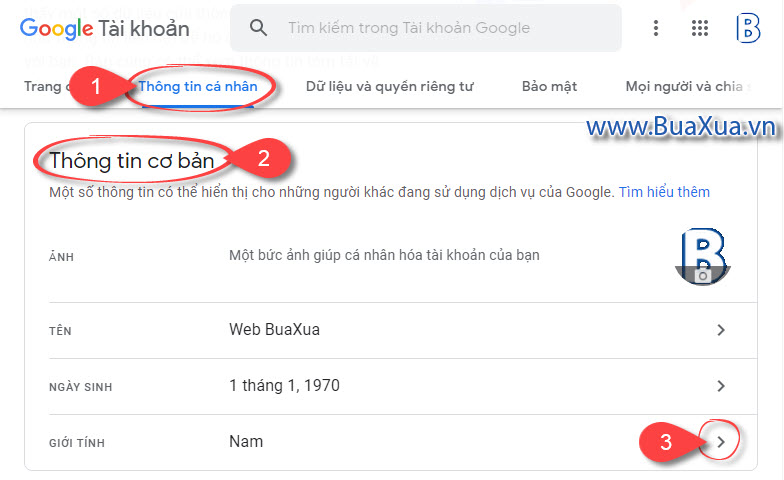
Cách thêm các thông tin giới thiệu về bạn trong tài khoản Google
- Chọn Thông tin cá nhân trong trang quản lý tài khoản Google
- Cuộn trình duyệt xuống phần Chọn thông tin những người khác sẽ thấy
- Nhấn vào dòng chữ Chuyển đến trang giới thiệu về bản thân
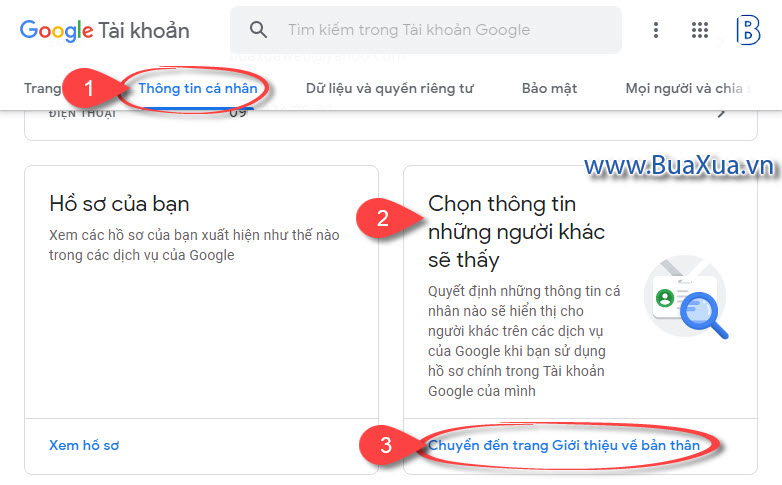
- Thêm thông tin liên hệ
- Thêm thông tin về bạn
- Thêm thông tin về quá trình làm việc và trình độ học vấn của bạn
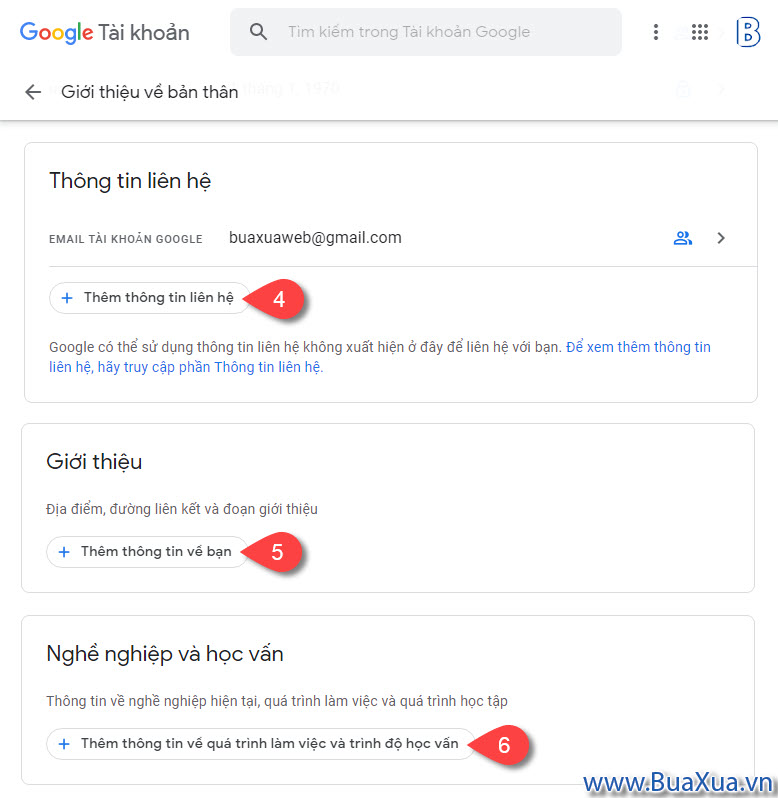
Cách ẩn hoặc hiện các thông tin riêng tư của bạn trên tài khoản Google
- Chọn Thông tin cá nhân trong trang quản lý tài khoản Google
- Cuộn trình duyệt xuống phần Chọn thông tin những người khác sẽ thấy
- Nhấn vào dòng chữ Chuyển đến trang giới thiệu về bản thân
- Nhấn vào mũi tên bên phải của thông tin muốn thay đổi
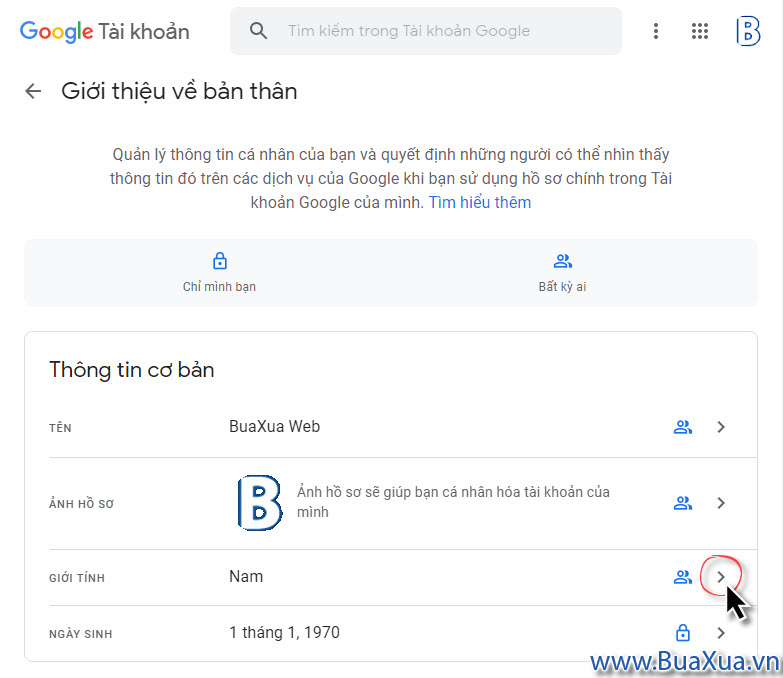
- Chọn Chỉ mình bạn nếu không muốn những người khác nhìn thấy thông tin này
- Chọn Bất kỳ ai nếu muốn mọi người nhìn thấy thông tin này